WhatsApp: conoce cómo cambiar el número de teléfono vinculado a tu cuenta
Atento, usuario. Si estás pensando en cambiar tu número personal en WhatsApp, en esta nota aprenderás el paso a paso, para iOS y Android.
- ¿Qué fue lo más buscado en Google Perú en el 2025? Los temas de mayor interés entre los peruanos
- ¿Qué es WhatsApp Plus y por qué debes evitar instalarlo en tu smartphone?

El número que tenemos en WhatsApp es muy importante, pues es el que podremos compartir que nuestros contactos nos tengan agregado. Usualmente, esta combinación de nueve dígitos se consigue a través de una compañía de telefonía móvil y automáticamente se vincula con WhatsApp, lo que nos permite estar en contacto con otros usuarios. No obstante, existen casos en los que el usuario tiene la necesidad de cambiar este número y desea mantener toda su información, ya sean chats, contactos, archivos y demás.
Es por eso que en esta nota te explicaremos el paso a paso para que no tengas problemas al momento de traspasar tu información. Lo mejor es que no necesitarás descargar ninguna aplicación de terceros y que el proceso es completamente seguro. El truco funciona para usuarios iOS o Android.
TE RECOMENDAMOS
TEMU VS. ALIEXPRESS: ¡AQUÍ ESTÁN LOS MEJORES PRECIOS! | TECHMOOD
PUEDES VER: WhatsApp: así podrás escuchar los tonos de Super Mario Bros cuando recibas un mensaje nuevo
¿Cómo cambiar tu número de teléfono en WhatsApp?
Antes de comenzar, inserta en tu smartphone la tarjeta SIM con el nuevo número de teléfono. A continuación, sigue los siguientes pasos según el modelo de dispositivo que tengas:
Desde Android:
- Abre la aplicación de WhatsApp
- Haz clic en el ícono de tres puntos ⋮ para desplegar el menú principal
- Dirígete al apartado de Ajustes
- Accede a Cuenta > Cambiar número > Siguiente
- Escribe tu número antiguo en el primer campo y el nuevo en el segundo, ambos en formato internacional completo
- Toca el botón Siguiente y elige a qué contactos quieres notificar sobre el cambio
- Presiona el botón OK
- Registra tu nuevo número de teléfono y sigue las instrucciones en pantalla.
Desde iPhone:
- Ingresa a la aplicación de WhatsApp
- Accede a la pestaña de Configuración
- Haz clic en Cuenta > Cambiar número > Siguiente
- Escribe tu número antiguo en el primer campo y el nuevo en el segundo
- Pulsa el botón Siguiente y selecciona a qué contactos quieres notificar sobre el cambio
- Toca el botón OK
- Registra tu nuevo número de teléfono y sigue las instrucciones en pantalla.






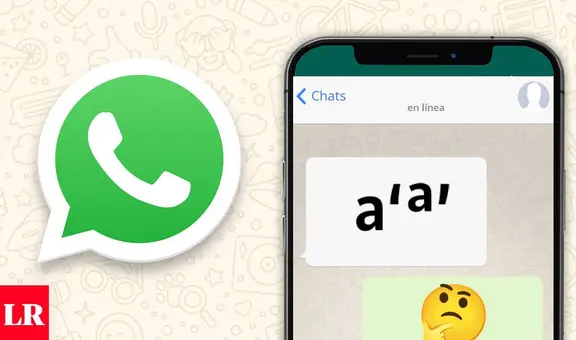

![Samsung Galaxy Note 10+: así funciona el escáner 3D del smartphone con triple cámara [VIDEO]](https://imgmedia.larepublica.pe/576x340/larepublica/migration/images/FLEW7MZYBZCSNGZQZ5QVXMIIOA.webp)








